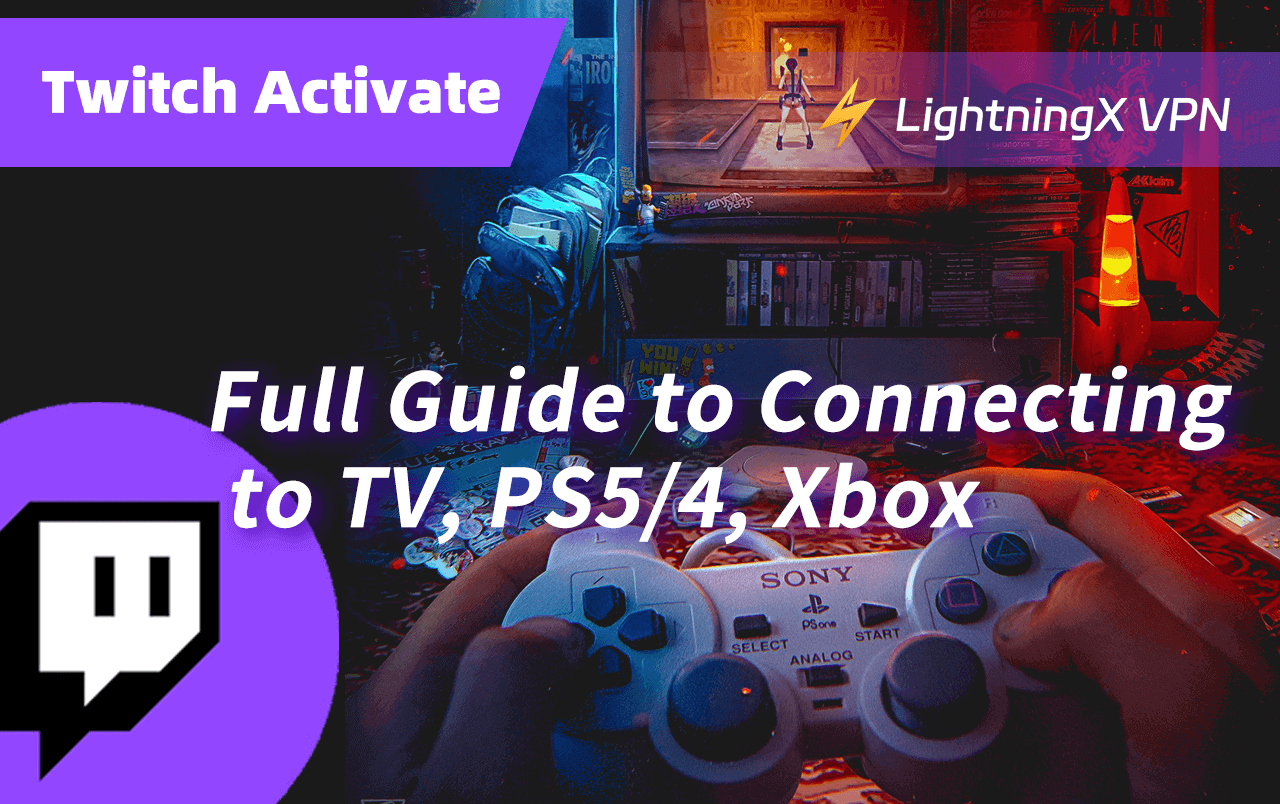¿Sabes cómo activar Twitch? Para activar Twitch en otros dispositivos como un televisor inteligente, Xbox y PlayStation, puedes usar el código de activación de estos dispositivos. Esta publicación te guiará para completar la vinculación de la cuenta de Twitch y solucionar los problemas durante la activación de Twitch.
¿Qué significa “Activar Twitch”?
Activar Twitch se refiere a vincular tu cuenta de Twitch en la PC o el teléfono a otros dispositivos como un televisor inteligente, PlayStation, Xbox y Roku.
Después de descargar la aplicación de Twitch en tu PS5, PS4, Xbox o TV, verás un código de seis dígitos. Al ingresar el código en el cuadro del sitio de activación de Twitch, puedes vincular la cuenta de Twitch al dispositivo.
Una vez que se complete la activación, puedes transmitir en Twitch en una pantalla más grande o emitir juegos en varias plataformas.
Activar Twitch: Guía Paso a Paso
Aquí están los pasos detallados para la activación de Twitch en un televisor inteligente, PS5/4, Xbox y Roku.
Activar Twitch.TV en un Televisor Inteligente
Activar Twitch en tu televisor inteligente puede brindarte una mejor experiencia de visualización. Obtendrás una pantalla más grande para transmitir o emitir. Aquí están los pasos para la activación.
Paso 1. Descarga la aplicación de Twitch en tu televisor inteligente. Puedes ir directamente a la tienda de aplicaciones en el televisor inteligente y buscar “Twitch” para descargar la aplicación.
Paso 2. Abre la aplicación de Twitch en tu televisor inteligente. Luego, debería aparecer un código de dígitos en la pantalla del televisor.
Paso 3. En una PC o teléfono, ve a https//www.twitch.tv/activate. Debes iniciar sesión en la cuenta de Twitch haciendo clic en “Iniciar sesión” en la parte superior derecha de la página de activación.
Paso 4. En la página de activación, ingresa el código de dígitos en el espacio en blanco y luego haz clic en “Activar”. Ahora, puedes transmitir Twitch en el televisor inteligente.
Consejo: Puedes configurar una VPN para el televisor inteligente para tener una mejor experiencia de transmisión en Twitch. ¡Ven y prueba la prueba gratuita de un día de LightningX VPN!
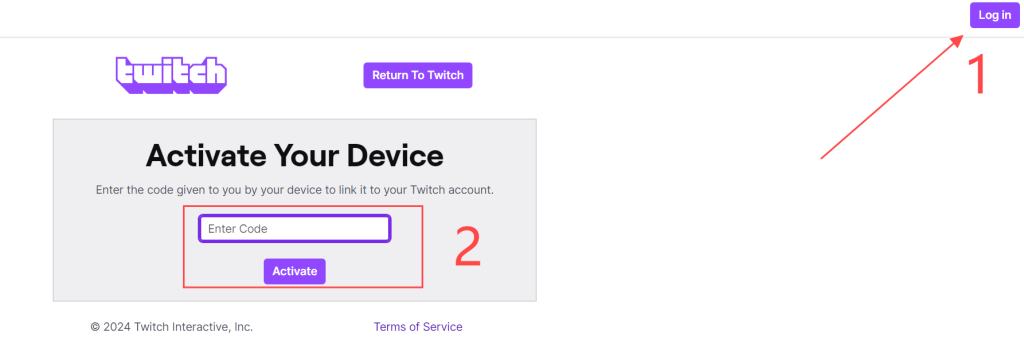
Activar Twitch en Consolas de Videojuegos (por ejemplo, Xbox, PlayStation)
Aquí están los pasos para activar Twitch en tus consolas de videojuegos, incluyendo Xbox y PS5/4.
Xbox
Paso 1. Descarga la aplicación de Twitch en tu Xbox. Puedes ir directamente a la Microsoft Store para hacerlo.
Paso 2. Abre la aplicación de Twitch en tu Xbox.
Paso 3. Toca el botón “Iniciar sesión” para obtener el código de activación.
Paso 4. En una PC o teléfono, ve a www.twitch.tv/activate e inicia sesión en tu cuenta de Twitch.
Paso 5. Ingresa el código de activación en la página de activación.
Paso 6. Haz clic en “Activar”. Ahora, la activación de Twitch en tu Xbox está completada.
PS5/4
Paso 1. En tu PlayStation, ve a la PlayStation Store.
Paso 2. Busca y descarga la aplicación de Twitch en tu PlayStation.
Paso 3. Abre la aplicación y selecciona el botón “Iniciar sesión”. Luego, obtendrás un código de activación para Twitch.
Paso 4. En otro dispositivo, ve al sitio para activar Twitch e inicia sesión en la cuenta de Twitch.
Paso 5. Ingresa el código de activación en la página de activación de Twitch.
Paso 6. Haz clic en el botón “Activar”. Luego, tu cuenta de Twitch se vinculará exitosamente a la PlayStation.
Activar Twitch en Roku
Aquí están los pasos para activar Twitch en Roku.
Paso 1. En la pantalla de inicio de Roku, ve a la Tienda de Canales.
Paso 2. Busca y descarga la aplicación de Twitch.
Paso 3. Abre la aplicación de Twitch.
Paso 4. Selecciona el botón “Iniciar sesión” y encuentra el código de activación para Twitch.
Paso 5. En otro dispositivo, ve al sitio de activación de Twitch e inicia sesión en tu cuenta de Twitch.
Paso 6. Ingresa el código de activación en el cuadro de la página de activación.
Paso 7. Selecciona “Activar” para finalizar la activación de Twitch en Roku.
Registro e Inicio de Sesión en Twitch
Activar Twitch requiere una cuenta de Twitch registrada en tu PC o teléfono. Aquí están los pasos.
Paso 1. Ve a https://www.twitch.tv. En el teléfono, puedes descargar la aplicación de Twitch desde la App Store o Google Play Store.
Paso 2. Haz clic en el botón “Registrarse” en la parte superior derecha de la página. Luego, aparecerá una ventana mostrando el nombre de usuario, contraseña, fecha de nacimiento y número de teléfono.
Paso 3. Ingresa tu información en los espacios en blanco y haz clic en el botón “Registrarse” en la parte inferior. Luego, se enviará un código de verificación a tu teléfono.
Paso 4. Ingresa el código de 6 dígitos en el espacio en blanco y haz clic en “Enviar”. Ahora, una cuenta de Twitch debería estar registrada exitosamente en tu dispositivo.
Paso 5. Inicia sesión en tu cuenta de Twitch para la activación posterior.
Solución de Problemas Comunes Durante la Activación de Twitch
A veces puedes encontrar que tu cuenta de Twitch no se puede vincular a la PlayStation, Xbox o televisor inteligente. Esto se debe a que algo está mal con el dispositivo, las aplicaciones o la red. No te preocupes, aquí están las soluciones.
Método 1. Cambia a una Mejor Red Wi-Fi
Si tu Xbox no se conecta a la Wi-Fi o a Internet, el código de activación de Twitch no aparecerá. Puedes conectar el Xbox a otra red Wi-Fi para solucionar el problema.
Método 2. Cambia la Dirección IP para Ayudar a Activar Twitch
Si estás en un país que restringe Twitch, no puedes descargar o activar Twitch en el dispositivo. Puedes usar una VPN para desbloquear la restricción geográfica. LightningX VPN es una VPN segura y confiable para activar Twitch. Tiene una velocidad súper rápida para conectarse a un nodo de servidor diferente. Aquí están sus características clave.
- Tiene protocolos de cifrado robustos como WireGuard y Shadowsocks. Puedes cambiar la dirección IP a más de 2000 servidores en más de 50 países.
- Puedes buscar su aplicación directamente en plataformas como Apple TV, Android TV, macOS, Android, iOS y Windows.
- Admite una garantía de devolución de dinero de 30 días y una prueba gratuita de 7 días. ¡Ven y prueba la prueba gratuita de un día para todos los que la descargan por primera vez!
Método 3. Verifica el Código de Activación y Elimina el Espacio en Blanco
En tu PlayStation, el código de activación de Twitch podría tener un espacio en blanco. Sin embargo, esto es incorrecto en el sitio de Twitch.tv/activate.
Método 4. Usa un Navegador Diferente para Activar Twitch
Si el navegador se bloquea o no se carga, no admitirá la activación de Twitch. Puedes cambiar el navegador para ir al sitio de activación de Twitch para solucionar el problema.
Activar Twitch – Preguntas Frecuentes
P: ¿Cómo vinculo mi PS4 a mi cuenta de Twitch?
Puedes descargar la aplicación de Twitch desde la PS Store en tu PS4. Luego, abre la aplicación y selecciona “Iniciar sesión”. Obtendrás un código de activación para Twitch. En tu PC o teléfono, ve al sitio de Twitch.tv/activate e inicia sesión en tu cuenta. Luego, ingresa el código de activación en el cuadro del sitio y haz clic en “Activar” para finalizar la vinculación de la cuenta.
P: ¿Cómo conecto el televisor a Twitch?
Puedes descargar la aplicación de Twitch desde la App Store o Microsoft Store en tu televisor inteligente. Luego, abre la aplicación de Twitch y selecciona “Iniciar sesión” para obtener el código de activación. En tu PC o teléfono, ve al sitio de activación de Twitch e inicia sesión en tu cuenta. Finalmente, ingresa el código en el cuadro del sitio y haz clic en “Activar” para finalizar la conexión.
P: ¿Cómo ingreso un código en Twitch?
Solo puedes obtener un código para activar Twitch desde el televisor inteligente, PlayStation, Xbox, etc. Luego, escribe el código de 6 dígitos en el cuadro del sitio de activación de Twitch para finalizar la vinculación de la cuenta.
Conclusión
El proceso de activación de Twitch es simple. Solo necesitas obtener el código de activación e ingresarlo en el sitio de activación de Twitch. Una vez que completes el proceso, podrás disfrutar de una mejor experiencia de visualización en otros dispositivos.